win11系统回收站怎么找回 win11桌面回收站不见怎么办
更新时间:2023-05-26 17:01:01作者:jiang
win11系统回收站怎么找回,Win11系统是微软公司新推出的操作系统,相比之前的版本功能更加强大,使用也更加方便,但是有时候我们会遇到一些问题,比如说Win11桌面回收站不见了怎么办?在日常使用中我们经常需要使用回收站来删除一些文件或者恢复已删除的文件。如果回收站突然不见了,不要惊慌其实很容易找回来。下面小编就来给大家分享一下Win11系统回收站如何找回的方法。
具体方法如下:
1、鼠标右键桌面,选择个性化。
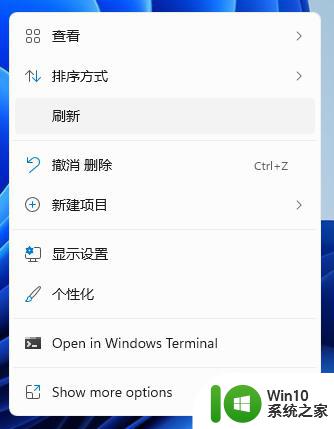
2、进去win11系统个性化设置界面之后,点击主题。
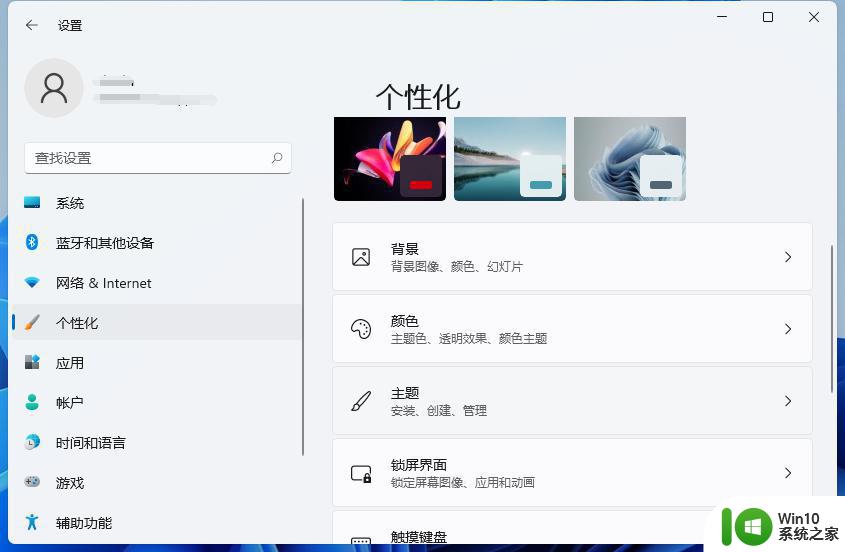
3、进去主题设置界面之后,下滑找到相关设置中的“桌面图标设置”。
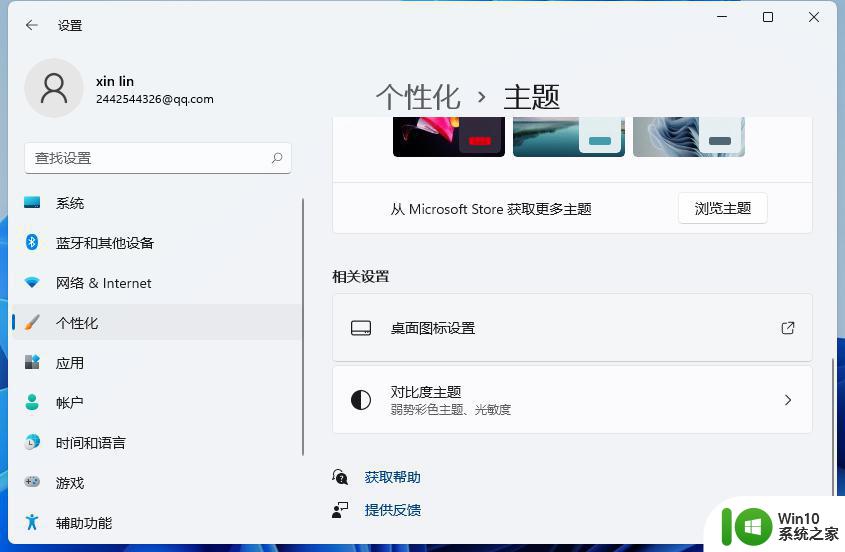
4、进去桌面图标设置界面之后,可以看到回收站图标已经勾选上了。
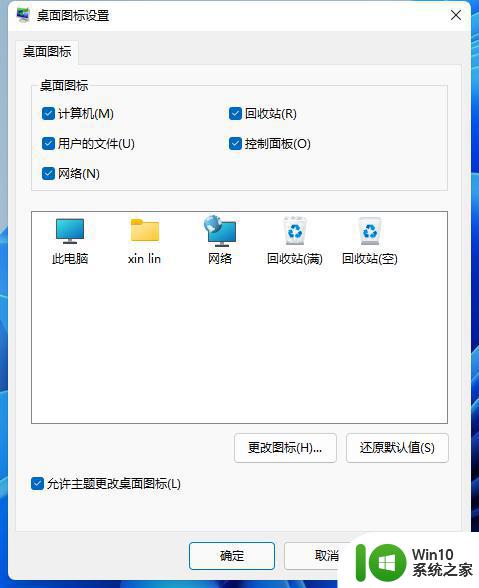
5、我们将回收站的图标勾选取消掉,就隐藏了回收站。如果想显示回收站图标,就勾选上。
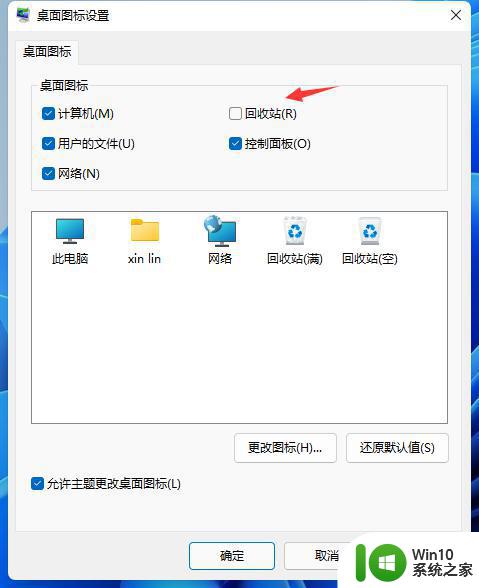
以上就是如何找回win11系统中的回收站,以及win11桌面回收站不见时应该怎么办的全部内容,如果您还有不清楚的地方,可以参考小编提供的步骤进行操作,希望这篇文章能够对您有所帮助。
win11系统回收站怎么找回 win11桌面回收站不见怎么办相关教程
- win11如何显示回收站 win11回收站图标不见了怎么办
- win11桌面回收站如何删除 win11如何彻底删除回收站桌面图标
- win11如何取消桌面回收站 win11回收站怎么隐藏
- win11系统如何把回收站从桌面删除 如何在Win11系统中移除桌面上的回收站图标
- win11如何关闭回收站图标 win11回收站如何隐藏不显示
- win11怎么调出回收站 win11如何显示回收站
- win11如何删除回收站图标 win11怎么删除回收站图标
- win11如何将回收站固定到任务栏 win11回收站固定到任务栏方法
- win11如何彻底隐藏回收站 win11回收站隐藏设置教程
- Windows11系统回收站无法显示怎么办 如何解决Windows11系统回收站不显示的问题
- 猫咪回收站是否适用于win11系统 如何在猫咪回收站中设置win11电脑
- win11如何将回收站图标固定到任务栏上 如何在win11中将回收站添加到任务栏上
- win11系统启动explorer.exe无响应怎么解决 Win11系统启动时explorer.exe停止工作如何处理
- win11显卡控制面板不见了如何找回 win11显卡控制面板丢失怎么办
- win11安卓子系统更新到1.8.32836.0版本 可以调用gpu独立显卡 Win11安卓子系统1.8.32836.0版本GPU独立显卡支持
- Win11电脑中服务器时间与本地时间不一致如何处理 Win11电脑服务器时间与本地时间不同怎么办
win11系统教程推荐
- 1 win11安卓子系统更新到1.8.32836.0版本 可以调用gpu独立显卡 Win11安卓子系统1.8.32836.0版本GPU独立显卡支持
- 2 Win11电脑中服务器时间与本地时间不一致如何处理 Win11电脑服务器时间与本地时间不同怎么办
- 3 win11系统禁用笔记本自带键盘的有效方法 如何在win11系统下禁用笔记本自带键盘
- 4 升级Win11 22000.588时提示“不满足系统要求”如何解决 Win11 22000.588系统要求不满足怎么办
- 5 预览体验计划win11更新不了如何解决 Win11更新失败怎么办
- 6 Win11系统蓝屏显示你的电脑遇到问题需要重新启动如何解决 Win11系统蓝屏显示如何定位和解决问题
- 7 win11自动修复提示无法修复你的电脑srttrail.txt如何解决 Win11自动修复提示srttrail.txt无法修复解决方法
- 8 开启tpm还是显示不支持win11系统如何解决 如何在不支持Win11系统的设备上开启TPM功能
- 9 华硕笔记本升级win11错误代码0xC1900101或0x80070002的解决方法 华硕笔记本win11升级失败解决方法
- 10 win11玩游戏老是弹出输入法解决方法 Win11玩游戏输入法弹出怎么办
win11系统推荐
- 1 win11系统下载纯净版iso镜像文件
- 2 windows11正式版安装包下载地址v2023.10
- 3 windows11中文版下载地址v2023.08
- 4 win11预览版2023.08中文iso镜像下载v2023.08
- 5 windows11 2023.07 beta版iso镜像下载v2023.07
- 6 windows11 2023.06正式版iso镜像下载v2023.06
- 7 win11安卓子系统Windows Subsystem For Android离线下载
- 8 游戏专用Ghost win11 64位智能装机版
- 9 中关村win11 64位中文版镜像
- 10 戴尔笔记本专用win11 64位 最新官方版